win7复制文件特别慢怎么办?相信有许多的小伙伴和小编一样,在使用电脑的时候经常去传输复制文件,不过在传输的过程中速度非常的慢,那么遇到这种情况应该怎么办呢?下面就和小编一起来看看Win7文件复制太慢的解决方法吧。希望可以帮助到你呀!
Win7文件复制太慢的解决方法
1、鼠标点击win7系统左下角的“控制面板”图标,随后在弹出的窗口中选择“控制面板”进入,在控制面板界面中将右上角处查看方式改为“大图标”,最后选择 “程序和功能”进入。
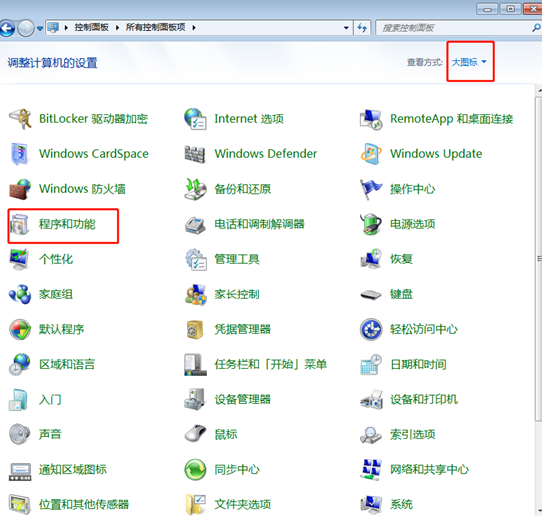
win7安装无法继续怎么解决?win7安装无法继续的解决方法
win7安装无法继续怎么解决?不少Win7用户在重装电脑的时候,遇到电脑提示Windows无法继续安装的问题,不知道该如何解决?出现这种问题一般是主板设置引起的,部分主板默认的格式不支持Win7系统,所以才会导致系统无法安装。那要如何安装呢?下面就和小编看看吧!
2、在程序和功能界面中点击左侧的“打开或关闭windows功能”。
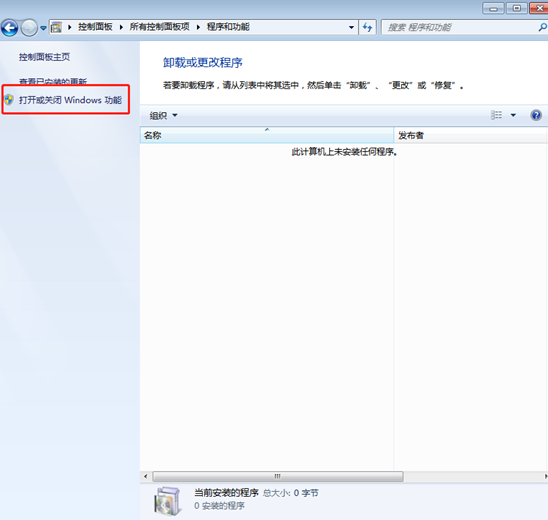
3、在电脑弹出的windows功能窗口中将鼠标移至最后,取消勾选“远程差分压缩”的方框,最后点击“确定”即可,此时复制文件的速度就提升了很多。
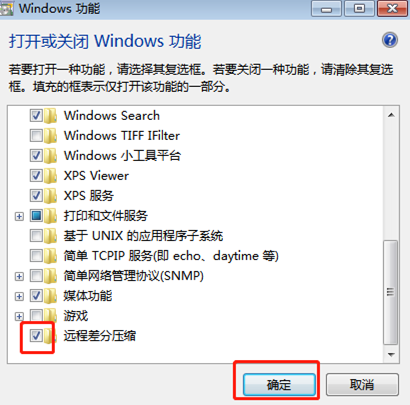
win7系统一键重装怎么操作?系统之家重装win7图文版教程
win7系统一键重装怎么操作?有不少朋友想要了解一些有没有什么方法可以让电脑自动重装系统,其实借助一键重装系统软件就可以轻松办到,让你自己就算什么电脑技术都不懂也可以操作重装Win7系统,操作十分简单哦!下面就是具体的步骤,跟着小编来一起看看吧!






